삼성폰에서 갤럭시 AI 끄는 방법

삼성폰에서 Galaxy AI를 더 이상 사용할 필요가 없다면, 매우 간단한 작업으로 끌 수 있습니다. 삼성 휴대폰에서 Galaxy AI를 끄는 방법은 다음과 같습니다.
WhatsApp은 가장 인기 있는 채팅 앱 중 하나입니다. 대중적이고 사용자 친화적이며 전반적으로 단순합니다. 이 앱을 사용하면 모든 것이 간단해 보이지만 몇 가지 멋진 트릭이 숨겨져 있습니다. 그들은 당신의 경험을 훨씬 더 좋게 만들 것입니다.
이를 염두에 두고 이전에 알지 못했던 훌륭한 WhatsApp 팁과 요령 목록이 있습니다.
누군가 온라인 상태인지 확인하기
Facebook Messenger 및 기타 앱을 자주 사용하는 경우 누군가가 항상 온라인 상태인지 확인할 수 있습니다. 채팅 목록에 있는 사람의 아이콘을 보면 녹색 원이 표시되어 온라인 상태임을 나타냅니다.
WhatsApp을 사용하면 일이 이렇게 간단하지 않습니다. 이 기능도 숨겨져 있지는 않지만 채팅 목록에 있는 프로필 사진을 보고 누군가가 온라인 상태인지 확인할 수 없습니다.
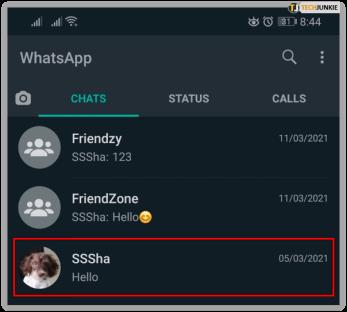
사용자가 온라인 상태인지 확인하려면 WhatsApp 앱을 열고 채팅 으로 이동합니다 . 이 탭은 iOS 기기를 사용하는지 Android 기기를 사용하는지에 따라 화면 하단 또는 상단에서 사용할 수 있습니다.

채팅 목록이 표시되면 확인하려는 사람이 있는 채팅을 찾습니다. 이 채팅을 누르면 채팅 이름 아래에 상태가 표시됩니다. 온라인 상태인 경우 ' 온라인 '으로 표시되어야 합니다. 그렇지 않은 경우 " 마지막으로 본 [날짜/시간 삽입] "이라고 표시되어야 합니다.
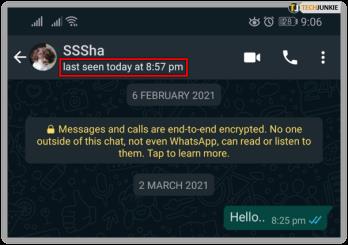
문제의 연락처가 특정 순간에 오디오를 녹음하거나 입력하는 경우 대신 표시됩니다.
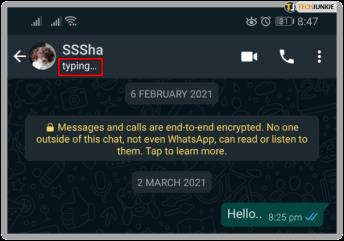

마지막으로 본 항목 끄기
언급한 바와 같이 상대방과의 대화를 열어 WhatsApp에서 마지막으로 온라인에 접속한 시간을 확인할 수 있습니다. 어떤 사람들은 다른 사람들이 이것을 알기를 원하지 않습니다. 그리고 이것은 프라이버시에 대한 그들의 권리 내에서 충분히 가능합니다. WhatsApp을 통해 사용자는 "마지막으로 본" 기능을 끌 수 있습니다.
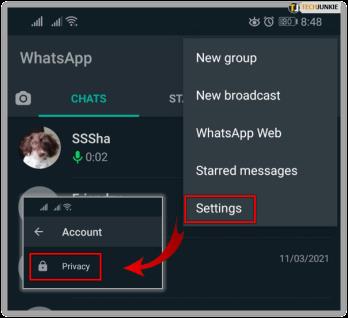
이렇게 하려면 앱 내부의 설정 으로 이동한 다음 계정을 선택하고 개인 정보 로 이동합니다 . 거기에서 가장 적합한 옵션을 선택하십시오.

"보임"을 유발하지 않고 메시지 읽기
아, 좋은 옛 "보였다." 아무도 이것을받는 쪽에서 끝나는 느낌을 좋아하지 않습니다. 다른 한편으로, 당신은 누군가의 메시지에 "보였다"고 남기고 싶지 않기 때문에 그 자리에서 바로 대답해야 하는 것을 좋아하지 않을 것입니다. 때로는 보낸 사람에게 알리지 않고 메시지가 얼마나 긴급한지 확인할 수 있기를 바랄 수 있습니다.
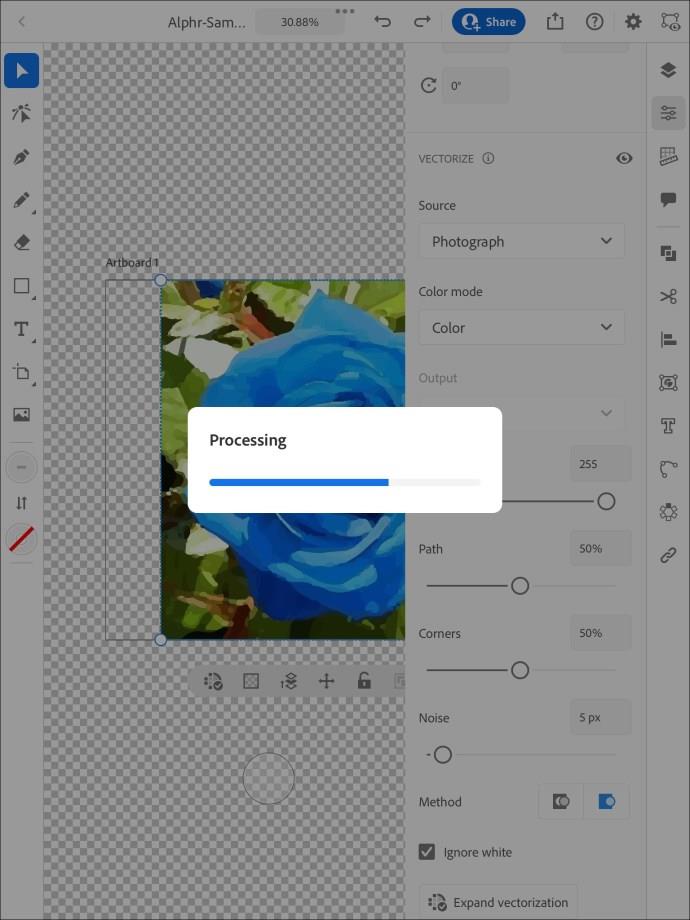
글쎄, 당신은 WhatsApp에서 이것을 할 수 있습니다. 휴대전화에서 비행 모드를 켠 다음 WhatsApp을 열어 메시지를 읽기만 하면 됩니다. 발신자에게 이중 파란색 눈금 표시가 표시되지 않으며 메시지를 읽을 수 있습니다.
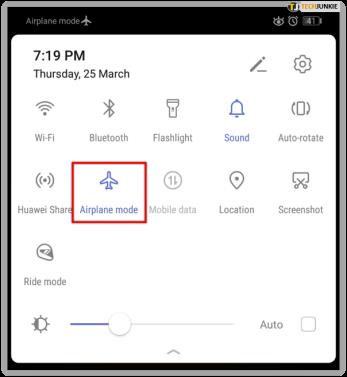
또한 메시지를 확인하는 것을 잊지 않도록 채팅을 "읽지 않음"으로 표시할 수 있지만 이렇게 해도 "봤음" 표시가 제거되지는 않습니다. 이렇게 하려면 오른쪽으로 스와이프하고 iOS 기기의 읽지 않음을 탭합니다. Android 기기의 경우 대화를 길게 눌러 읽지 않음으로 표시합니다. 비행기 모드를 사용하고 채팅을 읽지 않음으로 표시하십시오.
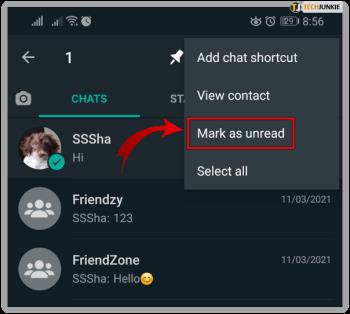
자동 미디어 다운로드 비활성화
기본적으로 WhatsApp은 대화에서 전송된 모든 미디어를 자동으로 저장합니다. 그렇게 하면 Android/iOS 기기의 공간을 차지하는 많은 사진/동영상 혼란이 생길 수 있습니다. 다행히 이 기능은 쉽게 끌 수 있습니다.
WhatsApp 앱 내에서 설정 으로 이동합니다 . 그런 다음 채팅을 선택 하고 iOS 장치에 대한 " 카메라 롤에 저장 " 옵션을 끕니다 . Android 기기의 경우 " 미디어 가시성 " 옵션을 끕니다 .
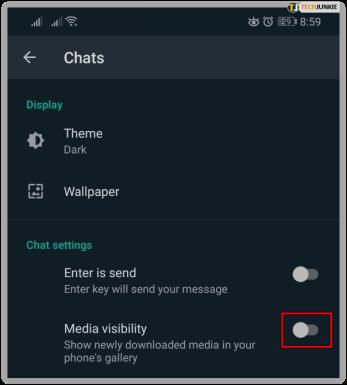
WhatsApp이 일부 채팅에 대해서만 장치에 미디어를 저장하도록 하시겠습니까? 음, 대화를 열고 그룹/연락처의 이름을 위쪽으로 누릅니다. 그런 다음 iOS 장치용 카메라 롤에 저장 또는 Android용 미디어 가시성 으로 이동하여 원하는 설정을 선택합니다.
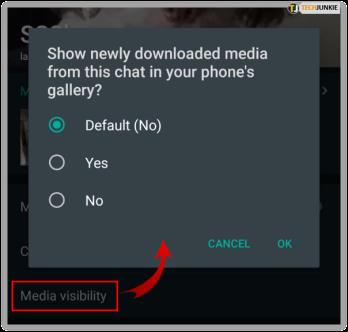
메시지 삭제
메시지 삭제 옵션은 대부분의 채팅 앱에서 한동안 사용할 수 있었습니다. 그러나 자신에 대한 메시지만 삭제할 수 있습니다. 즉, 다른 대화 참가자는 여전히 볼 수 있습니다. 그러나 얼마 전 WhatsApp은 모든 사람의 메시지를 삭제할 수 있는 옵션을 도입했습니다.
이렇게 하려면 메시지를 길게 탭하여 선택합니다. 그런 다음 삭제를 선택한 다음 모든 사람에 대해 삭제를 선택합니다 .
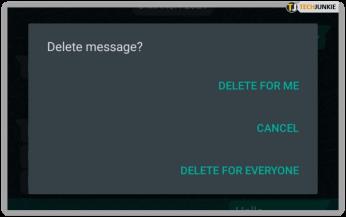
그러나 WhatsApp은 메시지를 삭제했음을 다른 사람들에게 알립니다. 모두가 여전히 당신이 메시지를 보내고 삭제했다는 것을 알 것입니다.
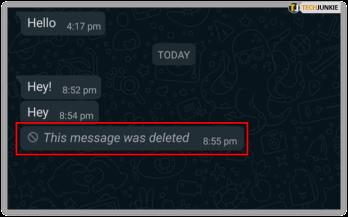
글꼴 변경
WhatsApp에는 비즈니스 지향 채팅 앱과 같은 텍스트 편집 기능이 없습니다. 그러나 그것은 당신이 알고 있는 것보다 더 많은 일을 할 수 있습니다. 예를 들어 일반 글꼴을 이탤릭체나 굵게 변환할 수 있습니다. 이렇게 하려면 별표를 입력한 다음 텍스트를 시작하고 별표로 끝냅니다. 텍스트를 기울임꼴로 만들려면 밑줄을 사용하여 시작하고 끝냅니다.

취소선을 추가할 수도 있습니다. 이렇게 하려면 물결표로 텍스트를 시작하고 추측한 대로 물결표로 끝냅니다. 이전에는 알지 못했던 멋진 텍스트 스타일 옵션을 제공합니다.
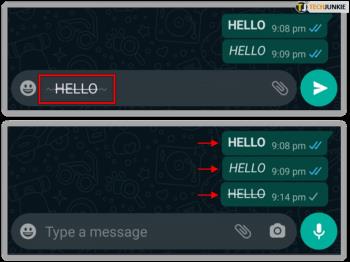
당신의 사진을 꾸미세요
사람들은 채팅하는 동안 사진을 보내는 것을 좋아합니다. 하나의 예술 형식이 되어가고 있습니다. 물론 WhatsApp은 이 옵션을 지원합니다. 또한 이동 중에도 사진에 다양한 낙서와 이모티콘을 추가할 수 있습니다. 낙서, 그림 이모티콘 또는 텍스트를 사진에 추가하려면 사진을 보내기 전에 선택하되 보내기 화살표를 탭하지 마십시오. 화면에 기념일 로고, 텍스트, 스마일, 자르기 및 회전 옵션이 표시됩니다. 이 옵션을 사용하여 즐거운 시간을 보낸 다음 사진을 보내십시오.
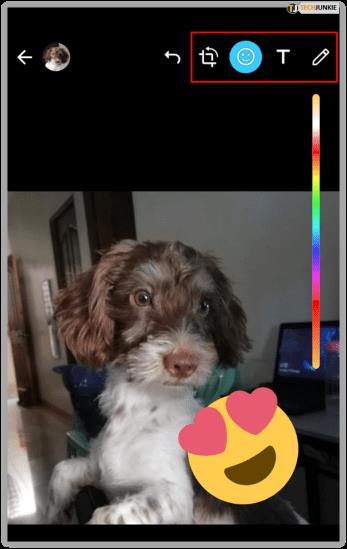
WhatsApp 탐색
WhatsApp에는 다양한 기능이 포함되어 있으며 일부는 눈에 띄고 다른 일부는 그렇지 않습니다. 이 목록에 있는 항목 중 일부는 확실히 알고 있지만 아마 모두 알지 못했을 것입니다. WhatsApp을 최대한 활용하려면 다음 팁을 사용하는 것이 가장 좋습니다.
어떤 팁/요령이 가장 유용하다고 생각했습니까? 소매에 다른 멋진 것들이 있습니까? 아래 댓글 섹션에서 모두에게 알려주십시오.
삼성폰에서 Galaxy AI를 더 이상 사용할 필요가 없다면, 매우 간단한 작업으로 끌 수 있습니다. 삼성 휴대폰에서 Galaxy AI를 끄는 방법은 다음과 같습니다.
인스타그램에 AI 캐릭터를 더 이상 사용할 필요가 없다면 빠르게 삭제할 수도 있습니다. 인스타그램에서 AI 캐릭터를 제거하는 방법에 대한 가이드입니다.
엑셀의 델타 기호는 삼각형 기호라고도 불리며, 통계 데이터 표에서 많이 사용되어 숫자의 증가 또는 감소를 표현하거나 사용자의 필요에 따라 모든 데이터를 표현합니다.
모든 시트가 표시된 Google 시트 파일을 공유하는 것 외에도 사용자는 Google 시트 데이터 영역을 공유하거나 Google 시트에서 시트를 공유할 수 있습니다.
사용자는 모바일 및 컴퓨터 버전 모두에서 언제든지 ChatGPT 메모리를 끌 수 있도록 사용자 정의할 수 있습니다. ChatGPT 저장소를 비활성화하는 방법은 다음과 같습니다.
기본적으로 Windows 업데이트는 자동으로 업데이트를 확인하며, 마지막 업데이트가 언제였는지도 확인할 수 있습니다. Windows가 마지막으로 업데이트된 날짜를 확인하는 방법에 대한 지침은 다음과 같습니다.
기본적으로 iPhone에서 eSIM을 삭제하는 작업도 우리가 따라하기 쉽습니다. iPhone에서 eSIM을 제거하는 방법은 다음과 같습니다.
iPhone에서 Live Photos를 비디오로 저장하는 것 외에도 사용자는 iPhone에서 Live Photos를 Boomerang으로 매우 간단하게 변환할 수 있습니다.
많은 앱은 FaceTime을 사용할 때 자동으로 SharePlay를 활성화하는데, 이로 인해 실수로 잘못된 버튼을 눌러서 진행 중인 화상 통화를 망칠 수 있습니다.
클릭 투 두(Click to Do)를 활성화하면 해당 기능이 작동하여 사용자가 클릭한 텍스트나 이미지를 이해한 후 판단을 내려 관련 상황에 맞는 작업을 제공합니다.
키보드 백라이트를 켜면 키보드가 빛나서 어두운 곳에서 작업할 때 유용하며, 게임 공간을 더 시원하게 보이게 할 수도 있습니다. 아래에서 노트북 키보드 조명을 켜는 4가지 방법을 선택할 수 있습니다.
Windows 10에 들어갈 수 없는 경우, 안전 모드로 들어가는 방법은 여러 가지가 있습니다. 컴퓨터를 시작할 때 Windows 10 안전 모드로 들어가는 방법에 대한 자세한 내용은 WebTech360의 아래 기사를 참조하세요.
Grok AI는 이제 AI 사진 생성기를 확장하여 개인 사진을 새로운 스타일로 변환합니다. 예를 들어 유명 애니메이션 영화를 사용하여 스튜디오 지브리 스타일의 사진을 만들 수 있습니다.
Google One AI Premium은 사용자에게 1개월 무료 체험판을 제공하여 가입하면 Gemini Advanced 어시스턴트 등 여러 업그레이드된 기능을 체험할 수 있습니다.
iOS 18.4부터 Apple은 사용자가 Safari에서 최근 검색 기록을 표시할지 여부를 결정할 수 있도록 허용합니다.













